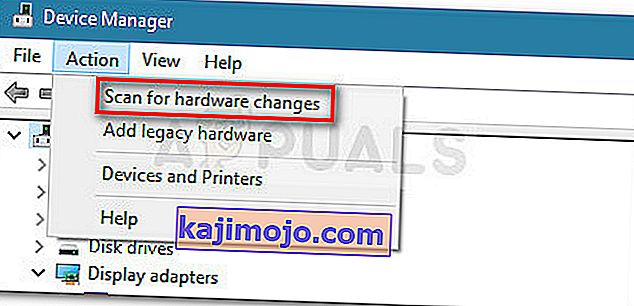Sebilangan besar pengguna telah melaporkan bahawa Mod Eksklusif InputMapper tidak lagi berfungsi pada Windows 10 setelah kemas kini Windows 10 Fall Creators atau Anniversary Update diterapkan. Seperti dalam pelbagai laporan pengguna, fitur Run DS4 secara eksklusif tidak lagi beralih ke Mod Eksklusif . Pada versi InputMapper yang lebih lama, entri akan muncul sebagai Use Exclusive Mode di dalam menu Settings.

Apa yang menyebabkan ralat InputMapper Gagal Menyambung Secara Eksklusif
Setelah menyiasat masalah tersebut dan melihat pelbagai laporan pengguna, jelas bahawa masalah tersebut berlaku kerana perubahan cara Windows menangani peranti HID setelah mereka disambungkan.
Kemas kini Anniversary dan Creators memperkenalkan proses yang membuka setiap peranti HID yang tersedia, sehingga menghalang kemampuan InputMapper untuk membuka peranti secara eksklusif. Konflik ini tidak mungkin diselesaikan oleh pembangun kerana ia berlaku dalam kernel32.dll.
Cara membetulkan ralat InputMapper Gagal Menyambung Secara Eksklusif
Sekiranya anda bergelut untuk mengkonfigurasi pengawal PS4 ke PC anda melalui InputMapper, artikel ini akan memberi anda beberapa panduan penyelesaian masalah. Di bawah ini anda mempunyai koleksi kaedah yang digunakan oleh pengguna Windows 10 lain dalam situasi serupa untuk menyelesaikan masalah tersebut.
Semua kaedah yang ditunjukkan di bawah ini disahkan berfungsi oleh sekurang-kurangnya satu pengguna, jadi jangan ragu untuk menggunakan kaedah mana yang lebih sesuai dengan senario anda. Mari kita mulakan!
Kaedah 1: Menggunakan InputMapper HidGuardian
Pembangun di belakang InputMapper melancarkan alat mandiri baru yang melancarkan perkhidmatan yang mampu menyaring pemandu yang terlibat, menjadikannya lebih mudah untuk mencapai Mod Eksklusif pada Windows 10.
Alat kecil ini direka untuk digunakan dengan aplikasi induk InputMapper. Ini pada dasarnya memastikan bahawa Windows tidak mengganggu ciri eksklusif DS4. Anda boleh memuat turun InputMapper HidGuardian dari pautan ini ( di sini ).
Untuk menggunakannya, jalankan perkhidmatan (dengan membuka setiap fail .bat sebagai pentadbir) sebelum memulakan InputMapper dan pastikan ia tetap terbuka sehingga anda mengklik butang Jalankan Ds4 secara eksklusif .
Kaedah 2: Aktifkan semula Peranti HID Bluetooth
Sebilangan pengguna mendapati bahawa InputMapper tidak berfungsi kerana perubahan cara peranti Bluetooth HID berinteraksi dengan pengawal Dual Shock 4 yang berkaitan. Ternyata, mengaktifkan semula Peranti HID Bluetooth sementara semua aplikasi yang terlibat dimatikan akan menyelesaikan masalah ini.
Berikut adalah panduan ringkas mengenai cara melakukannya:
- Pastikan bahawa setiap aplikasi yang mungkin anda gunakan untuk menyambungkan pengawal PS ke PC anda ditutup. Ini termasuk InputMapper, DS4Windows, SCP atau DS4Tool.
- Pastikan pengawal PS anda tidak disambungkan ke PC anda.
- Tekan kekunci Windows + R untuk membuka kotak Run. Seterusnya, ketik " devmgmt.msc " dan tekan Enter untuk membuka Pengurus Peranti.
- Di dalam Pengurus Peranti, cari Peranti HID Bluetooth (biasanya terdapat di dalam menu lungsur Peranti Antaramuka Manusia).
Catatan: Peranti mungkin juga dinamakan pengawal permainan yang Mematuhi HID jika anda menggunakan alat kawalan berwayar.
- Setelah peranti berada, klik kanan padanya dan pilih Lumpuhkan. Dengan perkhidmatan yang dilumpuhkan, gunakan menu Tindakan dari pita di bahagian atas untuk mengklik perubahan Imbas untuk Perkakasan .
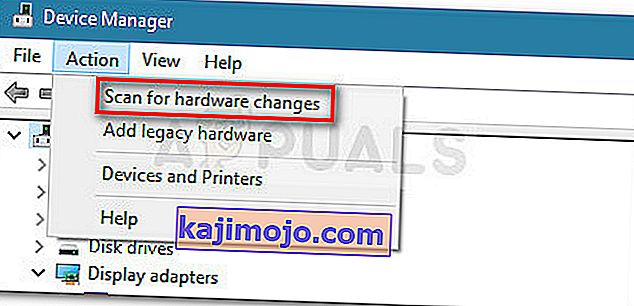
- Setelah senarai disegarkan, klik kanan pada Peranti HID Bluetooth sekali lagi dan pilih Diaktifkan.
- Lancarkan aplikasi yang diperlukan untuk menyambungkan pengawal PS4 ke PC anda. InputMapper harus berfungsi dengan baik sekarang.
Perlu diingat bahawa anda mungkin perlu mengulangi prosedur ini setiap kali anda menyambungkan semula pengawal Dual Shock 4 anda. Anda juga boleh menjadikan keseluruhan proses menjadi lebih mudah dengan menggunakan Alat Mod Eksklusif Dualshock . Program perisian donasi percuma ini akan melakukan langkah-langkah yang dinyatakan di atas secara automatik menjimatkan masa permainan anda yang berharga.